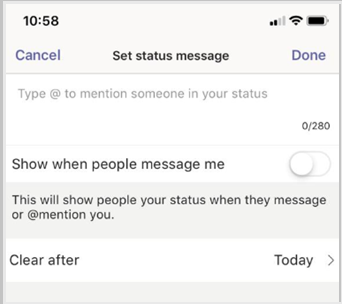Impostare il messaggio di stato in Microsoft Teams
Impostare un messaggio di stato in Teams per far sapere agli altri cosa si sta facendo. Se si è fuori ufficio o si vuole semplicemente condividere un messaggio che i contatti possono visualizzare, i messaggi di stato sono un ottimo modo per comunicare.
Nota: Se in Teams è impostato un messaggio di stato, non verrà visualizzata la risposta fuori sede automatica da Microsoft Outlook.
Per impostare il messaggio di stato in Teams per desktop:
-
Selezionare l'immagine del profilo in alto a destra nella finestra di Teams.
-
Selezionare Imposta messaggio di stato
-
Digitare il messaggio che si vuole venga visualizzato dagli altri utenti. Se vuoi che le persone vedano il tuo stato quando inviano un messaggio o ti @mention, seleziona Mostra quando le persone mi inviano un messaggio.
-
Scegliere per quanto tempo si vuole che il messaggio venga visualizzato prima della cancellazione scegliendo una durata nell'elenco a discesa Cancella messaggio di stato dopo .
-
Scegliere Fatto.
Per impostare il messaggio di stato in Teams per dispositivi mobili:
-
Aprire l'app Teams sul dispositivo mobile.
-
Selezionare l'immagine del profilo > Messaggio imposta stato.
-
Immettere il messaggio che si vuole far vedere agli altri. Se vuoi che le persone vedano il tuo stato quando inviano un messaggio o ti @mention, seleziona Mostra quando le persone mi inviano un messaggio.
-
Scegliere per quanto tempo si vuole visualizzare il messaggio prima di cancellarlo scegliendo una durata nell'elenco a discesa Cancella dopo .
-
Scegliere Fatto.